萬盛學電腦網 >> 圖文處理 >> Photoshop教程 >> ps入門教程 >> PS制作彩色流光字GIF動畫效果教程
PS制作彩色流光字GIF動畫效果教程
效果

第一步 打開PS ,新建一個文檔,寬度高度自己定
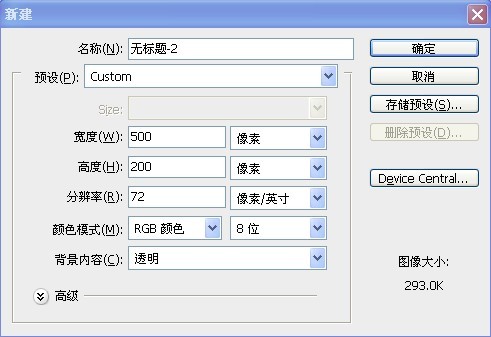
第二步 點擊左邊工具欄中的 T 形字母,按步驟操作,打完字後點擊左邊工具欄中的移動工具圖標,把打完的字移動到合適的位置,不移
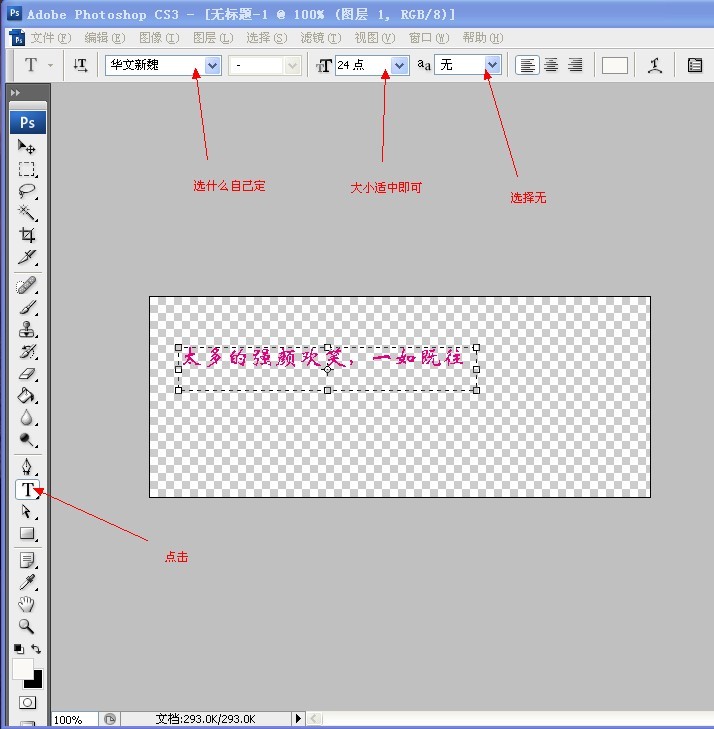
第三步 點擊右下角圖層管理器中的創建新圖層,出現圖層1。單擊工具欄中的漸變工具,雙擊漸變編輯器,出現漸變編輯器窗口,選擇七彩顏色。然後選擇徑向漸變,也可以選擇線性漸變(徑向漸變圖標左邊為線性漸變)
這是圖標顯示為十字形,按住鼠標右鍵向右拉直,松開右鍵,出現顏
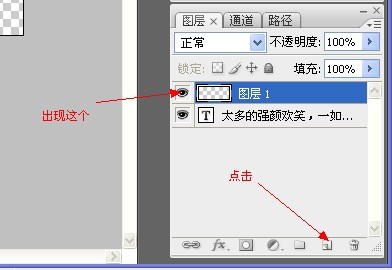
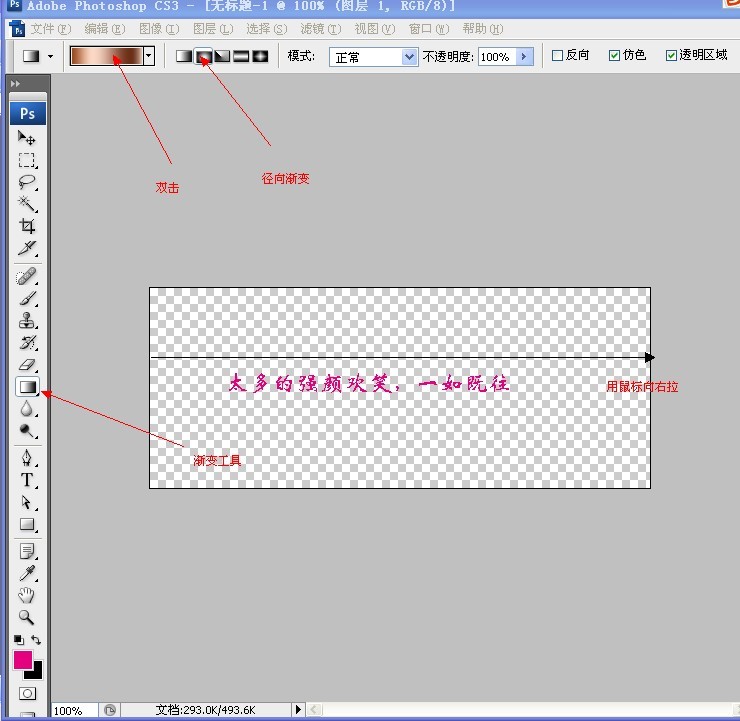
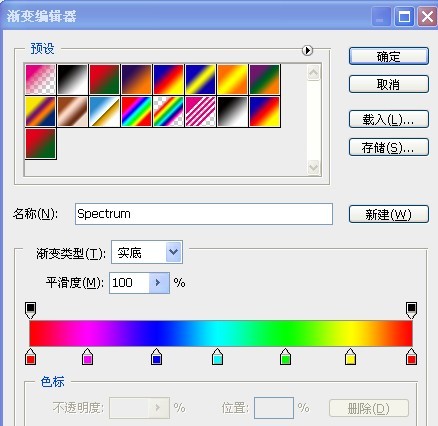
出現顏色
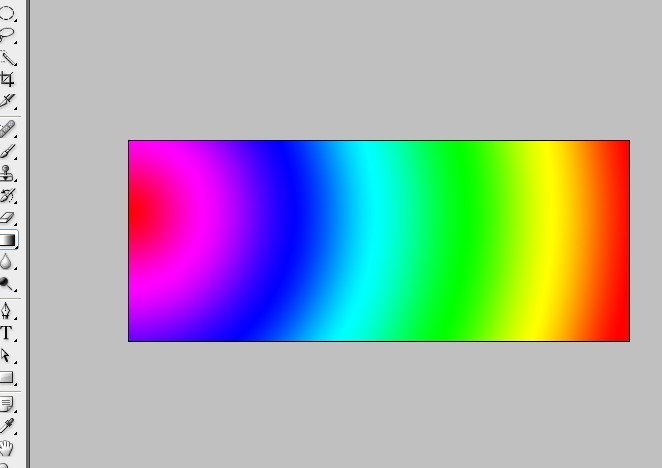
第四步 選擇工具欄中的移動工具把七色彩虹向左拉,點擊窗口----動畫。在出現的動畫窗口裡選擇永遠,復制一幀,然後把七色彩虹向右拉。再點回第一幀,點擊過度,填入要添加的幀數
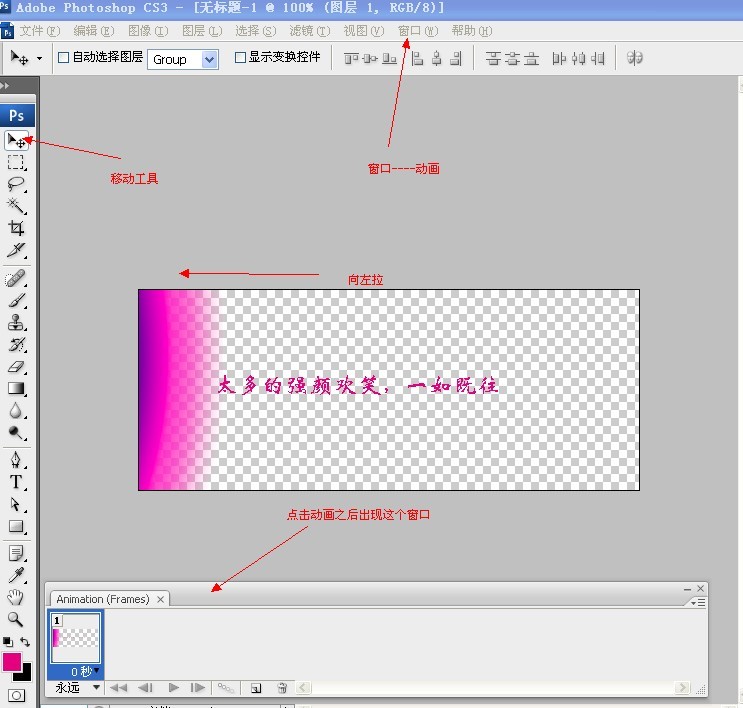

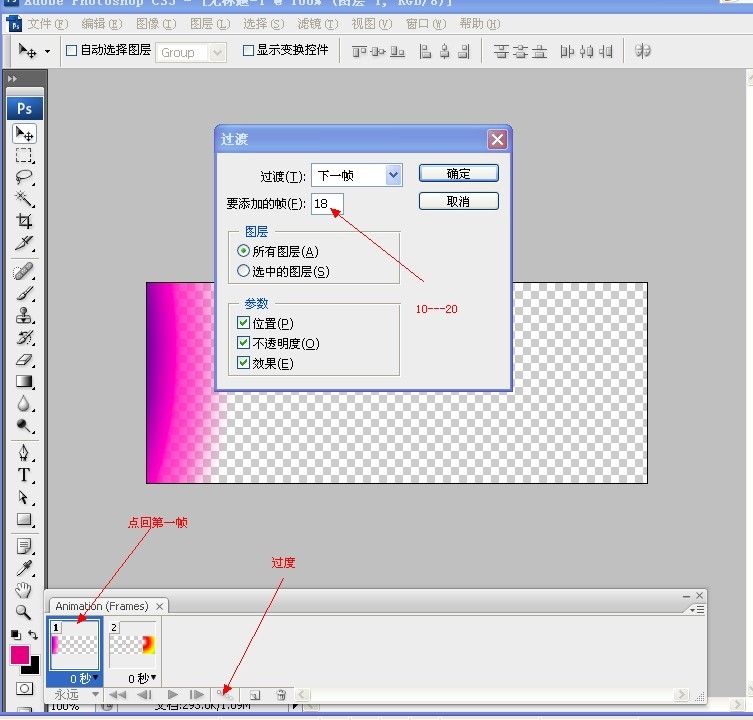
過渡之後
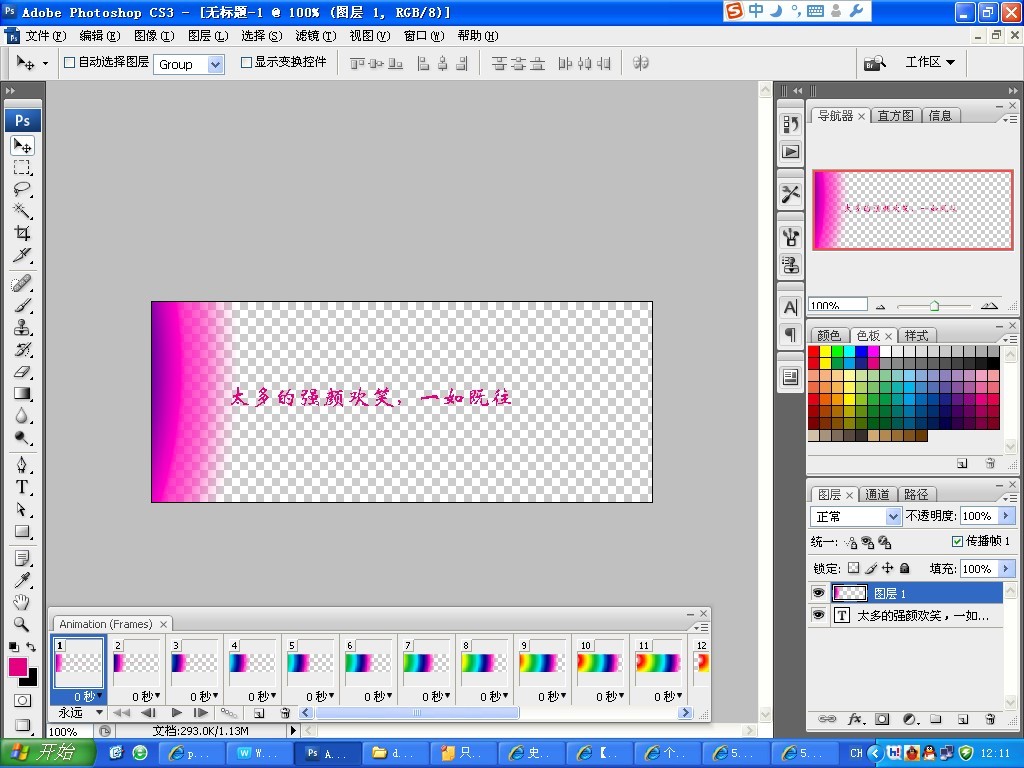
第五步 右鍵單擊圖層1,選擇創建剪貼蒙版。點擊播放試下效果如何。最後選擇文件,存儲為Web所用格式,在保存時選擇GIF格式。OK
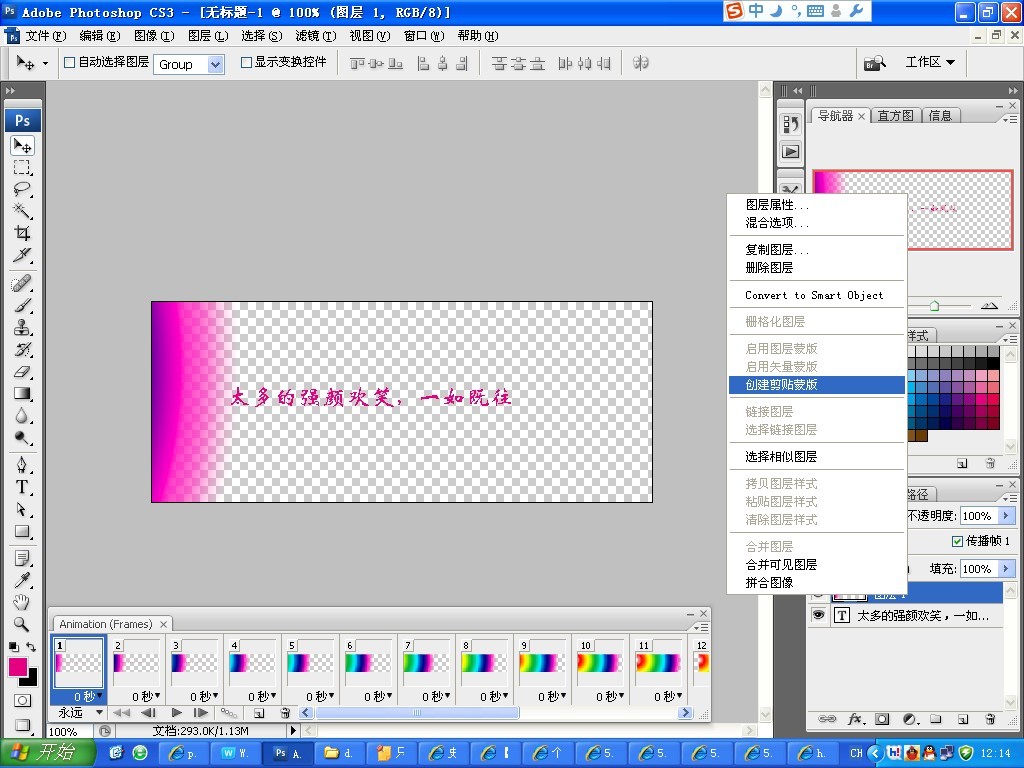
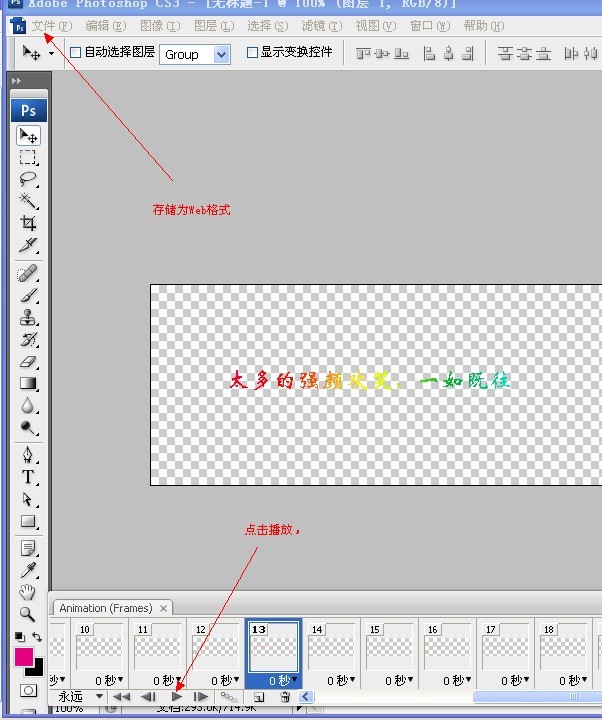
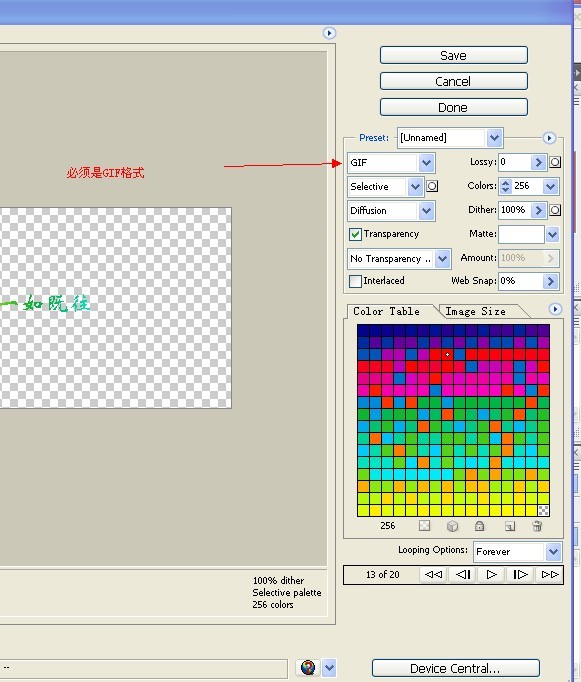
最終效果

ps入門教程排行
軟件知識推薦
相關文章
copyright © 萬盛學電腦網 all rights reserved



